Giới thiệu về AVERAGEIF trong Excel
Hàm AVERAGEIF trong Excel được sử dụng để tính giá trị trung bình của các số dựa trên các tiêu chí điều kiện.
Ví dụ: Mình có dữ liệu bán hàng của 4 sản phẩm và chúng tôi muốn tìm doanh số bán hàng trung bình của 1 trong bất kỳ sản phẩm nào từ toàn bộ dữ liệu hoặc phần dữ liệu đã chọn. Đối với điều đó, chúng tôi sử dụng AVERAGEIF.
Bây giờ, chúng ta đã biết chính xác hàm AVERAGEIF; Bây giờ chúng ta sẽ học cách viết một công thức bằng cách sử dụng hàm và cú pháp của công thức.
Cú pháp của hàm AVERAGEIF

Công thức hàm AVERAGEIF như sau:
AVERAGEIF(range, criteria,[averageif_range])
Trong đó các tham số có giá trị như sau:
- range: Một phạm vi ô mà tiêu chí hoặc điều kiện sẽ được áp dụng. Range cũng có thể bao gồm một số, tham chiếu ô và tên.
- criteria: Đây là điều kiện dựa trên các ô sẽ được tính trung bình. Nó có thể là một số, tham chiếu ô, giá trị văn bản, câu lệnh logic (như “<5”) hoặc biểu thức.
- averageif_range: Phạm vi ô tính đến mức trung bình. Nó là tùy chọn. Trong trường hợp không có bất kỳ dải_ô_trung_hình nào, phạm vi được sử dụng để tính giá trị trung bình.
Cách sử dụng Hàm AVERAGEIF trong Excel?
Bây giờ chúng ta sẽ học cách sử dụng hàm Averageif trong excel với các ví dụ thực tế dưới đây.
Ví dụ áp dụng hàm AVERAGEIF trong Excel – Ví dụ 1
Hàm Averageif trong excel tính toán giá trị trung bình của các giá trị với một điều kiện xác định nào đó.
Ví dụ dưới đây bạn sẽ có một ví dụ là một bảng dữ liệu sản phẩm và số lượng bán được. Trong ví dụ này chúng ta sẽ tìm giá trị trung bình cộng cho sản phẩn B.

Để tính trung bình cộng có điều kiện chúng ta có thể sử dụng hàm Averageif. Để nhập công thức bạn có thể nhập dấu “=” và gõ tên hàm averageif hoặc có thể chọn hàm averageif theo cách như sau:
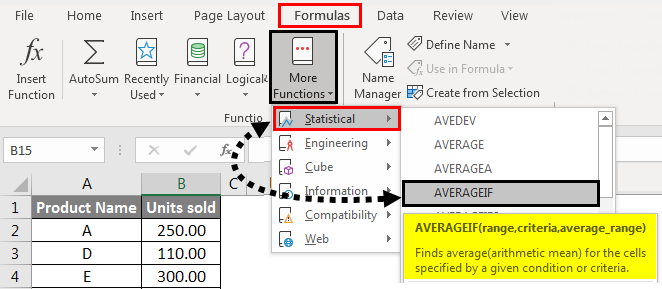
Tiếp theo, một hộp thoại xuất hiện. Bạn điền các giá trị như sau:
- Range: A2 : A13
- Criteria: B15
- Average_range: B2: B13.

Trên hộp thoại trên sau khi bạn nhấn Ok thì dưới đây là kết quả trung bình của sản phẩm B.
Công thức như sau: =AVERAGEIF(A2:A13,A5,B2:B13)
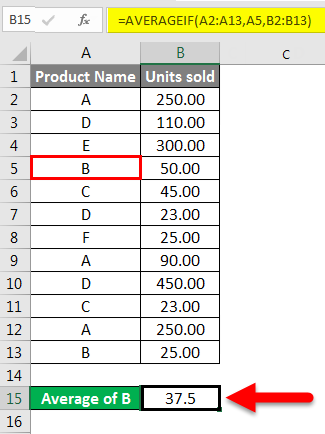
Chúng ta cũng có thể nhập “B” thay vì tham chiếu ô trong công thức như được hiển thị bên dưới trong ô B15:
=AVERAGEIF(A2:A13,”B”,B2:B13)
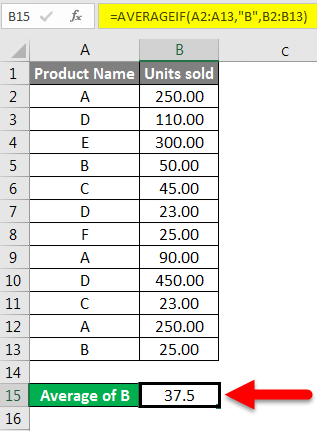
Ví dụ áp dụng hàm AVERAGEIF trong Excel – Ví dụ 2
Chúng ta có một bảng dữ liệu mẫu có chứa điểm của học sinh trong học kỳ thứ hai và thứ ba.
Bây giờ, nếu chúng ta muốn tính điểm trung bình học kỳ II từ dữ liệu trên, chúng ta có thể thực hiện bằng cách viết công thức như hình dưới đây:
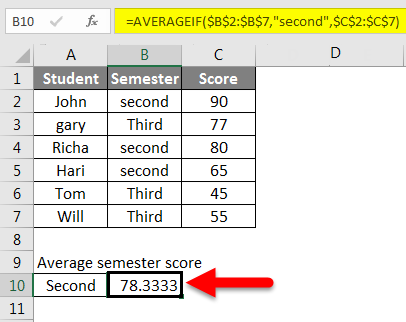
Từ công thức trên có:
- B2: B7 đang ở dạng phạm vi tuyệt đối, bạn có thể áp dụng bằng cách nhấn F4 hoặc điền ký tự $ trước giá trị cột và dòng.
- Giá trị tiếp theo là Criteria điều kiện mình sẽ để là “Second”.
- C2: C7 là dãy số tính trung bình và đặt nó thành phạm vi tuyệt đối.
Chúng ta sẽ tính được điểm trung bình của học kỳ thứ ba bằng cách sử dụng tham chiếu ô B6 thay vì từ “Third” làm tiêu chí.

Chúng ta sẽ nhấn phím Enter để nhận kết quả.

Các bài viết tin học văn phòng liên quan
Tô ngày hết hạn bằng Conditional Formatting trong Excel
Dùng Tính Năng Conditional Formatting Trong Excel Để Định Dạng Dữ Liệu Có Điều Kiện
Khoá Học Gia Sư Tin Học Văn Phòng Ở Huế – Gia Sư Tin Học Văn Phòng Online tại Huế

